
Albumien luominen ja niiden kanssa työskenteleminen Macin Kuvat-apissa
Voit järjestää kuviasi ja videoitasi luomalla albumeita. Kuva voidaan sijoittaa useampaan kuin yhteen albumiin.
Klikkaa albumia sivupalkissa nähdäksesi sen sisällön. Jos haluat nähdä luomiasi albumeja, klikkaa sivupalkissa Albumit ja kaksoisklikkaa oikealla olevaa albumia.
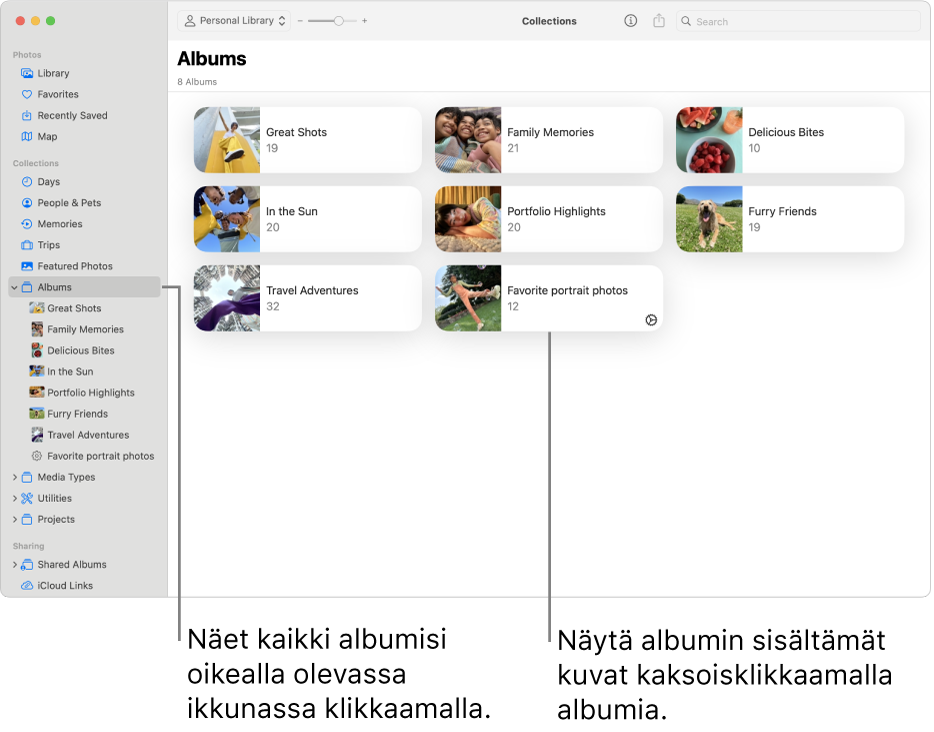
Jos haluat luoda albumeja, jotka keräävät kuvia automaattisesti määrittämiesi kriteerien perusteella, katso Älykkäiden albumien luominen.
Albumin luominen
Avaa Macissa Kuvat-appi
 .
.Tee jokin seuraavista:
Tyhjän albumin luominen: Valitse Arkisto > Uusi albumi tai pidä osoitinta Omat albumit -kohdan vieressä olevan sivupalkin päällä, klikkaa
 ja valitse sitten Albumi.
ja valitse sitten Albumi.Uuden albumin luominen ryhmästä kuvia: Valitse haluamasi kuvat
uudessa albumissa ja valitse Arkisto > Uusi albumi valinnasta tai control-klikkaa yhtä valituista kuvista ja valitse Lisää > Uusi albumi.
Kirjoita sivupalkissa uudelle albumille nimi ja paina rivinvaihtonäppäintä.
Vinkki: Voit määritellä albumin avainkuvan, joka edustaa albumia Kuvat-ikkunassa, avaamalla albumin kaksoisklikkaamalla, valitsemalla kuvan ja valitsemalla sitten Kuva > Tee avainkuva.
Kuvien lisääminen olemassa olevaan albumiin
Avaa Macissa Kuvat-appi
 .
.Valitse kuvat, jotka haluat lisätä, ja tee jokin seuraavista:
Vedä valitut kuvat sivupalkissa olevaan albumiin.
Ctrl-klikkaa yhtä valituista kuvista ja valitse Lisää > [albumin nimi].
Vinkki: Jos haluat lisätä kuvia olemassa olevaan albumiin Finderin kansiosta ![]() , vedä kansio sivupalkin albumiin. Voit säästää tallennustilaa poistamalla kuvat Finderin kansiosta.
, vedä kansio sivupalkin albumiin. Voit säästää tallennustilaa poistamalla kuvat Finderin kansiosta.
Albumissa olevien kuvien poistaminen tai uudelleenjärjestäminen
Avaa Macissa Kuvat-appi
 .
.Klikkaa sivupalkissa Albumit ja kaksoisklikkaa albumia.
Tee jokin seuraavista:
Järjestä kuvat päivämäärän mukaan: Valitse Näytä > Järjestä ja valitse sitten Pidä järjestettynä vanhimmasta uusimpaan tai Pidä järjestettynä uusimmasta vanhimpaan.
Kuvien järjestäminen uudelleen: Voit vetää kuvia haluamaasi järjestykseen.
Järjestä kuvat aakkosjärjestykseen nimen mukaan: Valitse Näytä > Järjestä ja valitse sitten Säilytä järjestettynä nimen mukaan.
Siirrä kuvia eri albumiin: Valitse kuvat ja vedä ne toiseen albumiin sivupalkissa. Voit myös ctrl-klikata kuvia ja valita Lisää > [albumin nimi].
Poista kuvia albumista: Valitse kuvat ja paina poistonäppäintä tai valitse Kuva > Poista [numero] kuvaa albumista.
Kuvat poistetaan vain kyseisestä albumista, ei muista kuvakirjastossasi olevista albumeista. Jos poistat kuvan albumista vahingossa, voit palauttaa sen valitsemalla Muokkaus > Peru.
Huomaa: Et voi poistaa yksittäisiä kuvia älykkäästä albumista tai puolestasi luoduista kokoelmista, kuten Videot- tai Kuvasarjat-albumeista. Kuvat lisätään näihin kokoelmiin automaattisesti kokoelman hakuehtojen perusteella.
Albumien järjestäminen uudelleen
Avaa Macissa Kuvat-appi
 .
.Valitse sivupalkissa Albumit ja tee jokin seuraavista:
Nimeä albumit uudelleen: Ctrl-klikkaa albumia, valitse ”Nimeä albumi uudelleen” ja kirjoita sitten albumille nimi.
Monista albumit: Ctrl-klikkaa albumia ja valitse Monista albumi.
Yhdistä albumit: Vedä albumi toiseen albumiin.
Järjestä albumit päivämäärän mukaan: Valitse Näytä > Järjestä ja valitse sitten Vanhin ensin tai Uusin ensin.
Järjestä albumit uudelleen käsin: Vedä albumit haluamaasi järjestykseen.
Järjestä albumit aakkosjärjestykseen nimen mukaan: Valitse Näytä > Järjestä > Nimen mukaan.
Albumien poistaminen
Avaa Macissa Kuvat-appi
 .
.Näytä albumisi klikkaamalla sivupalkissa Albumit.
Ctrl-klikkaa albumia, jonka haluat poistaa, valitse Poista albumi ja klikkaa Poista.
Albumi poistetaan kirjastosta ja iCloudista, mutta albumin kuvat ja videot säilyvät kirjastossasi. Jos poistat albumin vahingossa, voit palauttaa sen valitsemalla Muokkaa > Peru albumin poisto.